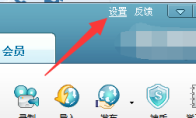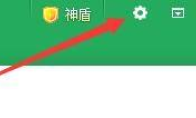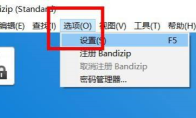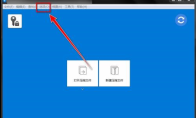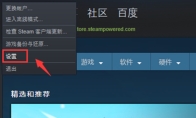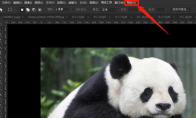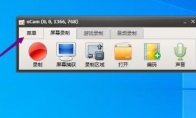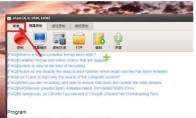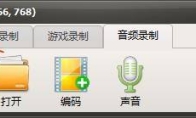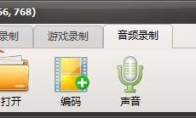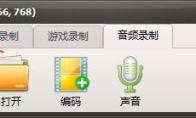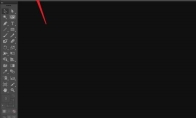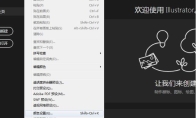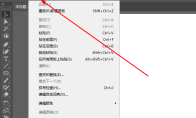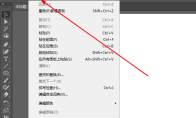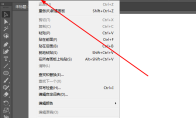84.55MB / 2025-09-30
按键精灵是一款模拟鼠标的工具,我们可以根据自己的需求,去设置自动保存。这里为大家带来关于设置自动保存功能的详细教程分享,快一起来看看吧!按键精灵怎么设置自动保存1、双击进入软件,点击右上角的"设置"选项。 2、在打开的窗口界面中,点击左侧栏中的"自动备份"选项。 3、然后在右侧中找到"使用自动保存功能",将其小方框勾选上,并设置一个合适的时间间隔。 4、最后点击下方中的"确定"就可以了。
按键精灵是很多用户必备的精灵软件,一些用户想要设置开机自启动功能,但是不知道如何操作。这里为大家带来详细的介绍,想了解的小伙伴快一起来看看吧!按键精灵怎么设置开机自启动1、双击进入软件,点击右上角的齿轮"设置"图标。 2、在打开的窗口界面中,点击左侧栏中的"常规"选项。 3、然后找到右侧中的"开机时自动启动按键精灵",将其小方框勾选上。 4、最后点击"确定"进行保存即可。
Bandizip是很多用户必备的压缩工具,我们可以根据自己的需求,去进行解压,压缩。本文为大家带来关于Bandizip开启未解压时预览图像的方法教程分析那个,快一起来看看吧!Bandizip如何开启未解压时预览图像1、双击进入软件,点击上方菜单栏中的"选项",接着点击下方列表中的"设置"。 2、在打开的窗口界面中,点击左侧栏中的"查看"选项。 3、然后找到右侧中的"未解压时预览图像",将其小方框勾选上即可开启。
Bandizip是一款支持不同格式的解压压缩的软件,我们可以轻松设置删除时将文件移动到回收站。本文为大家带来详细的教程分享,快一起来看看吧!Bandizip如何设置删除时将文件移动到回收站1、双击打开软件,点击上方菜单栏中的"选项"。 2、接着点击下方选项列表中的"设置"。 3、在打开的窗口界面中,点击左侧栏中的"高级"。 4、然后找到右侧中的"删除时将文件移动到回收站",将其小方框勾选上。 5、最后点击"确定"进行保存即可。
Bandizip如何将默认压缩级别更改为快速压缩,很多用户还不是很了解。本文为大家带来详细的教程分享,想了解的小伙伴快一起来看看吧!Bandizip如何将默认压缩级别更改为快速压缩1、双击打开软件,点击上方菜单栏中的"选项"。 2、接着点击下方选项列表中的"设置"。 3、进入到新的窗口界面后,点击左侧栏中的"压缩"选项。 4、然后找到右侧中的"压缩级别",点击选项框的下拉按钮。 5、最后在下方给出的选项列表中,点击"快速压缩",随后点击左下角的"确定"进行保存即可。
Bandizip软件是一款非常好用的压缩软件,本文为大家带来关于软件保存NTFS时间戳信息的详细教程分享,不知道怎么操作的小伙伴快一起来看看吧!BandiZip如何保存NTFS时间戳信息1、点击软件上方菜单栏中的"选项"。 2、接着点击下方选项列表中的"设置"。 3、在打开的窗口界面中,点击左侧栏中的"压缩"选项。 4、然后找到右侧中的"创建Zip文件时保存NTFS时间戳信息",将其小方框勾选上。 5、最后点击左下角的"确定"进行保存即可。
Bandizip是一款好用的嘉业压缩的工具,很多小伙伴对于怎么设置临时文件夹,还不是很了解。本文为大家带来关于Bandizip设置临时文件夹的方法教程分享,快一起来看看吧!Bandizip怎么设置临时文件夹1、双击进入软件,点击上方菜单栏中的"选项"。 2、接着点击下方选项列表中的"设置"。 3、在打开的窗口界面中,点击左侧栏中的"高级"选项。 4、然后找到右侧中的"临时文件夹",将其小方框勾选上即可开启。 5、最后点击地址栏右侧的"浏览"按钮还可以修改临时文件夹的位置。
Steam软件是一款专门为游戏玩家们打造的游戏辅助的工具,不少小伙伴对于如何共享库存给好友,还不是很清除。本文为大家带来详细的教程分享,快一起来看看吧!Steam如何共享库存给好友1、双击进入软件,点击左上角的软件图标,接着点击下方选项列表中的"设置"。 2、在打开的窗口界面中,点击左侧栏中的"家庭",然后找到右侧中想要共享的好友,将其小方框勾选上就可以了。
photoshop软件中,不少用户对于怎么搜索系统可用内存,还不是很了解。本文为大家带来详细的教程分享,快一起来看看吧!ps如何搜索系统可用内存1、双击进入软件,点击上方菜单栏中的"帮助"选项。 2、接着点击下方选项列表中的"系统信息"。 3、然后在打开的窗口中,即可查看到可用内存的数据。
oCam是一款免费好用的录屏软件,还有一些用户不知道如何调整视频大小的,本文带来详细的调整教程,不理解的小伙伴快一起来看看吧!oCam怎么调整视频大小1、双击进入软件,点击上方工具栏中的"菜单"选项。 2、接着点击下方列表中的"选项"。 3、在打开的窗口界面中,点击左侧栏中的"录制"选项。 4、然后点击右侧上方中的"调整大小"选项。 5、最后将其中的"调整视频大小"勾选上,最后点击选项框的下拉按钮,在给出的列表中选择一个合适的视频大小,随后点击"确定"就可以了。
oCam是一款非常好用免费的录屏软件,一些小伙伴对于如何设置快捷键,还不是很了解。这里为大家带来详细的教程分享,快一起来看看吧!oCam如何设置快捷键1、双击进入软件,点击上方工具栏中的"菜单"选项。 2、接着点击下方列表中的"选项"。 3、在打开的窗口界面中,点击左侧栏中的"快捷键"选项。 4、然后在右侧中找到想要修改的快捷键,并对其进行设置。 5、最后点击下方中的"确定"即可。
oCam是很多用户必备的录屏工具,功能全面丰富。本文为大家带来关于Ocam设置录制时间限制的方法教程分享,想了解的小伙伴快一起来看看吧!Ocam怎么设置录制时间限制1、双击进入软件,点击上方工具栏中的"菜单"选项。 2、接着点击下方列表中的"选项"。 3、进入到新的窗口界面后,点击左侧栏中的"时间限制"选项。 4、然后找到右侧中的"时间限制",将其小方框勾选上。 5、最后点击"确定"进行保存即可。
oCam(屏幕录像软件)怎么打开摄像头呢?不少小伙伴对于这个问题,还不是很了解,本文为大家带来详细的教程分享,不清楚的小伙伴快一起来看看吧!oCam(屏幕录像软件)怎么打开摄像头1、双击进入软件,点击上方工具栏中的"菜单"选项。 2、接着点击下方列表中的"选项"。 3、在打开的新的窗口中,点击左侧栏中的"摄像头"选项。 4、然后找到右侧中的"摄像头叠加添加到视频",将其勾选上,并选择一个摄像头设备就可以了。
oCam(屏幕录像软件)软件中,我们是可以自由设置光标大小的。那么,具体如何设置呢?本文为大家带来详细的教程分享,快一起来看看吧!oCam(屏幕录像软件)如何设置光标大小1、双击进入软件,点击上方工具栏中的"菜单"选项。 2、接着点击下方列表中的"选项"。 3、在打开的窗口界面中,点击左侧栏中的"效果"选项。 4、然后点击右侧上方的"光标大小"选项。 5、最后在下方中,找到"光标大小"选项,根据个人需求来拖动滑块对光标大小进行调整设置。
Adobe Illustrator软件中,一些小伙伴对于如何设置约束角度,还不是很了解。本文为大家带来详细的步骤分享,不清楚的小伙伴快一起来看看吧!Adobe Illustrator怎么设置约束角度1、双击进入软件,点击上方菜单栏中的"编辑"选项。 2、接着点击下方选项列表中的"首选项"。 3、接着点击其中的"常规"选项。 4、然后进入到新的窗口界面后,在右侧中找到"约束角度",根据个人需求设置一个合适的角度数值。 5、最后点击"确定"进行保存即可。
Adobe Illustrator怎么开启英文显示字体名称,你知道吗?本文为大家带来关于开启英文显示字体名称的详细步骤,不清楚的小伙伴快一起来看看吧!Adobe Illustrator怎么开启英文显示字体名称1、双击进入软件,点击上方工具栏中的"编辑",接着点击下方选项列表中的"首选项"。 2、再点击其中的"常规"选项。 3、在打开的窗口界面中,点击左侧栏中的"文字"选项。 4、然后找到右侧中的"以英文显示字体名称",将其小方框勾选上。 5、最后点击"确定"保存即可。
Adobe Illustrator软件是很多用户必备的矢量绘图的工具,本文为大家带来关于Adobe Illustrator开启英文显示字体名称的方法教程分享,想了解的小伙伴快一起来看看吧!Adobe Illustrator如何自动调整新区域文字大小1、双击进入软件,点击上方工具栏中的"编辑",接着点击下方选项列表中的"首选项"。 2、再点击其中的"常规"选项。 3、进入到新的界面后,点击左侧栏中的"文字"选项。 4、然后找到右侧中的"自动调整新区域文字大小",将其勾选上。 5、最后点击"确定"即可。
Adobe Illustrator软件中,不少用户对于如何停用自动添加删除,还不是很清楚。本文为大家带来关于Adobe Illustrator停用自动添加/删除的方法教程分享,快一起来看看吧!Adobe Illustrator怎么停用自动添加/删除1、点击软件上方工具栏中的"编辑"选项。 2、接着点击下方列表中的"首选项",再点击其中的"常规"选项。 3、在打开的窗口界面中,找到右侧中的"停用自动添加/删除",将其小方框勾选上。 4、最后点击"确定"保存即可。
Adobe Illustrator软件中,我们可以使用不同的工具,去进行绘图。这里为大家带来关于使用精确光标的详细教程分享,想了解的小伙伴快一起来看看吧!Adobe Illustrator怎么使用精确光标1、点击软件上方工具栏中的"编辑"选项。 2、接着点击下方列表中的"首选项",再点击其中的"常规"选项。 3、在打开的窗口界面中,找到右侧中的"使用精确光标",将其小方框勾选上。 4、最后点击"确定"保存即可。
Adobe Illustrator是很多用户必备的矢量绘图软件,一些小伙伴对于如何设置双击以隔离,还不是很了解。这里为大家带来关于设置双击以隔离的详细教程分享,不清楚的小伙伴快一起来看看吧!Adobe Illustrator怎么设置双击以隔离1、点击软件上方工具栏中的"编辑"选项。 2、接着点击下方列表中的"首选项",再点击其中的"常规"选项。 3、在打开的窗口界面中,找到右侧中的"双击以隔离",将其小方框勾选上。 4、最后点击"确定"保存即可。
19.03MB
2025-12-03
583.74MB
2025-12-03
73.24MB
2025-12-03
1.06MB
2025-12-03
130.32MB
2025-12-03
9.30MB
2025-12-03
84.55MB / 2025-09-30
248.80MB / 2025-07-09
2.79MB / 2025-10-16
63.90MB / 2025-11-06
1.90MB / 2025-09-07
210.99MB / 2025-06-09
374.16MB / 2025-10-26
京ICP备14006952号-1 京B2-20201630 京网文(2019)3652-335号 沪公网安备 31011202006753号违法和不良信息举报/未成年人举报:legal@3dmgame.com
CopyRight©2003-2018 违法和不良信息举报(021-54473036) All Right Reserved